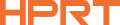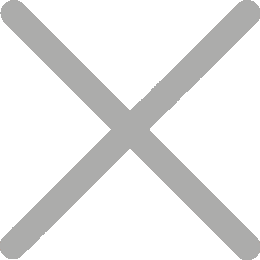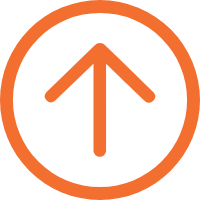Anleitung zur Fehlerbehebung für häufige Probleme mit tragbaren Fotodruckern
Sind Sie frustriert von unscharfen Drucken, Farbinkonsistenzen oder Papierstaus, wenn Sie Ihren tragbaren Fotodrucker verwenden? Keine Sorge, du bist nicht allein! In diesem Artikel werden wir einige der häufigsten Druckprobleme untersuchen, die bei tragbaren Fotodruckern auftreten können, die Farbsublimation und ZINK-Drucktechnologien verwenden. Wir bieten Ihnen auch spezifische Lösungen, die Ihnen helfen, diese Herausforderungen zu meistern und hochwertige Drucke zu erzielen. Lassen Sie uns also eintauchen und herausfinden, wie Sie diese lästigen Druckprobleme beheben können!
Abschnitt 1: Farbsublimation Fotodrucker Probleme und ihre Behebungen
a) Unschärfe oder verzerrte Drucke
Dieses Problem kann durch eine niedrige Bildauflösung verursacht werden. Stellen Sie sicher, dass die Bildauflösung mindestens 300 DPI beträgt, um klare Druckergebnisse zu erzielen.

b) Farbinkonsistenzen
Wenn Sie Farbabweichungen zwischen der Druckausgabe und dem Originalbild feststellen, bestätigen Sie zuerst, dass Sie das Fotopapier des offiziellen Herstellers verwenden. Wenn das Papier korrekt ist, aktualisieren Sie die App umgehend und führen Sie ein Firmware-Upgrade auf dem Drucker durch.

Abschnitt 2: Probleme mit ZINK Fotodruckern und deren Behebungen
a) Erhebliche Farbabweichung
Überprüfen Sie, ob Sie während des Druckens versehentlich die blaue Kalibrierkarte übersprungen haben. Beachten Sie, dass jede Packung Fotopapier mit einer entsprechenden Kalibrierkarte geliefert wird und verschiedene Kartenstapel nicht gemischt werden sollten.
Überprüfen Sie außerdem sorgfältig das ZINK Fotopapier im Papierfach auf Deformationen oder rötliche Färbungen, die durch hohe Temperaturen verursacht werden. Wenn eines dieser Probleme vorliegt, wird empfohlen, das Papier durch eine neue Packung zu ersetzen.
b) Flecken oder Streifen auf Drucken
Wenn deine Drucke Flecken oder Streifen haben, überprüfe zuerst, ob sich Schmutz oder Schmutz auf dem Druckpapier befindet. Wenn das Papier sauber ist, untersuchen Sie die Rollen oder den Papierweg des mobilen Fotodruckers auf Rückstände oder Fragmente. Verwenden Sie die blaue Kalibrierkarte mehrmals für die Druckkopfreinigung. Wenn das Problem weiterhin besteht, wenden Sie sich an den Druckerhersteller, um weitere Hilfe zu erhalten.
Abschnitt 3: Fehlerbehebung für andere häufige Probleme beim Fotodruck
a) Papierstau
Papierstaus können den Druckprozess stören und den Drucker möglicherweise beschädigen. Im Falle eines kleinen Staus entfernen Sie das Papier vorsichtig von Hand und reinigen Sie etwaige Verschmutzungen oder Hindernisse im Papierweg. Wenn das Papier stark verstopft ist, zwingen Sie es nicht heraus. Wenden Sie sich stattdessen an den Kundendienst des Herstellers für Beratung oder Reparatur.
b) Langsame Druckgeschwindigkeit
Die meisten Probleme mit langsamer Druckgeschwindigkeit können auf Netzwerkkonnektivität zurückgeführt werden, z. B. zu weit vom Bluetooth-Bereich entfernt zu sein oder eine langsame Netzwerkübertragung zu haben. Es wird empfohlen, zu einer stabilen und schnellen Netzwerkumgebung zu wechseln, um solche Probleme zu lösen.
c) Verbindungsfehler
Wenn bei der Verwendung Probleme mit der Geräteverbindung auftreten, z. B. wenn der Drucker nicht mit Ihrem Mobilgerät gekoppelt werden kann oder eine instabile Verbindung besteht, stellen Sie zunächst sicher, dass Ihr Netzwerk in einem guten Zustand ist. Wenn das Netzwerk ordnungsgemäß funktioniert, starten Sie den Drucker neu und verbinden Sie ihn erneut. Stellen Sie sicher, dass sich der tragbare Bluetooth-Fotodrucker in einer gültigen Reichweite des Geräts befindet. Darüber hinaus ist es ratsam, die Druckerfirmware und die mobile Anwendung auf dem neuesten Stand zu halten.

HPRT ist ein innovatives Technologieunternehmen, das sich auf Drucklösungen spezialisiert hat. Wir verpflichten uns, unseren Kunden erstklassige Drucklösungen zu bieten. Unser Sortiment an kleinen tragbaren Fotodruckern, wie dem Mini-Fotodrucker MT53 und dem Farbsublimationsfotodrucker CP4000Lhat auf dem Markt für ihre hervorragende Druckqualität und ihr ausgezeichnetes Preis-Leistungs-Verhältnis großes Lob erhalten. Wenn Sie Probleme mit dem Drucken haben, zögern Sie bitte nicht, uns zu kontaktieren.
d) Der Drucker schaltet sich nicht ein
Wenn Ihr tragbarer Bilddrucker nicht gestartet wird, stellen Sie zunächst sicher, dass die Stromverbindung ordnungsgemäß hergestellt ist. Wenn Ihr Drucker batteriebetrieben ist, ist er möglicherweise leer.
Es ist erwähnenswert, dass HPRT als benutzerzentrierter Gerätehersteller Fotodrucker anbietet, die nicht nur außergewöhnliche Qualität liefern, sondern auch mit einer komfortablen Batterieüberwachungslösung ausgestattet sind. Durch den Download der entsprechenden App können Sie den Batteriestatus Ihres Geräts in Echtzeit überprüfen. Zusätzlich helfen Ihnen die blinkenden Kontrollleuchten am Gerät, über den Status auf dem Laufenden zu bleiben.
Schlussfolgerung
Mit diesen Schritten zur Fehlerbehebung können Sie häufige Druckprobleme mit Ihrem tragbaren Fotodrucker beheben. Denken Sie daran, die Bedienungsanleitung des Druckers und die Support-Ressourcen des Herstellers für spezifische Anweisungen zu lesen. Regelmäßige Wartungsarbeiten, wie die Reinigung des mobilen Fotodruckers und die Verwendung hochwertiger Verbrauchsmaterialien, tragen dazu bei, Ihren Drucker in optimalem Zustand zu halten und sicherzustellen, dass Sie jedes Mal die besten Drucke erhalten. Machen Sie sich bereit, diese wertvollen Momente mit Vertrauen und Leichtigkeit festzuhalten und zu drucken!